オンライン、オフライン、モバイル ユーザー向けの最高の MP4 から MP3 コンバーターのレビュー
変革の領域で五感を満喫してください。 MP4からMP3へのコンバーター。ビデオが視覚を脱ぎ捨て、純粋な聴覚の喜びとして現れるときに起こる錬金術を目撃してください。数回クリックするだけで、ビデオ内に隠された交響曲のロックを解除し、リスニング体験を新たな高みに引き上げることができます。
ビデオが魅惑的なサウンドトラックに変化し、音楽の旅に同行する準備ができているので、魅了される準備をしてください。サウンドが支配する世界に足を踏み入れ、メロディーを舞台の中心に据えましょう。

パート 1. MP4 から MP3 コンバーターの詳細な比較
以下の表は、Video Converter Ultimate、Free Video Converter Online、および Media Converter - Video to MP3 の MP4 to MP3 コンバーターの特徴と機能を示しています。
| ビデオコンバーター究極 | 無料のビデオコンバーターオンライン | メディアコンバータ – ビデオから MP3 へ | |
| ソフトウェアのインストール | デバイスへのインストールが必要です | インストールは不要です | デバイスへのインストールが必要です |
| サポートされているプラットフォーム | Windows、macOS | Webベース | アンドロイド、iOS |
| 変換速度 | 速い | インターネット接続に依存します | 速い |
| カスタマイズオプション | ビットレート、サンプルレート、チャンネル | ビットレート、サンプルレート、チャンネル | ビットレートサンプルレート、チャンネル |
| 追加機能 | ビデオ編集 | 無し | オーディオのトリミング、メタデータの編集 |
| ユーザーインターフェース | 機能が豊富で直感的 | シンプルで使いやすい | 清潔で使いやすい |
| ファイルサイズの制限 | 特に制限なし | ウェブサイトのポリシーに応じて | 特に制限なし |
| 価格設定 | 有料ソフトウェア(体験版あり) | 自由 | オプションのアプリ内購入ありで無料 |
パート 2. Windows および Mac 用の MP4 からコンバーター
ビデオコンバーター究極 は、比類のない簡単さと多用途性で MP4 ビデオを MP3 オーディオ ファイルに変換するためのオールインワン ソリューションです。この強力なソフトウェアは、MP4 から MP3 への変換のすべてのニーズを満たすように設計された包括的な機能セットを提供します。 MP4 ファイルを高品質の MP3 オーディオに簡単に変換できます。プログラム ソフトウェアは MP4、AVI、WMV、MOV などの幅広い入力形式をサポートし、さまざまなビデオ ファイルとの互換性を確保します。さらに、Windows および Mac システム用の MP4 から MP3 コンバーターとしても機能します。
それに加えて、Video Converter Ultimate にはカスタマイズ オプションも豊富にあります。ビットレート、サンプルレート、チャンネルなどの設定を調整して、MP3 出力を好みに合わせて調整します。オーディオ出力を微調整して、品質とファイル サイズの完璧なバランスを実現します。
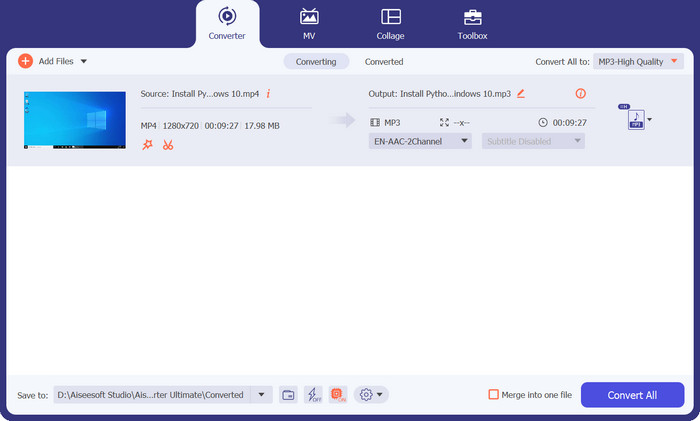
主な機能
◆ カスタマイズ可能な出力設定: ビットレート、サンプル レート、チャンネルなどの設定を調整して MP3 出力を微調整し、希望の音質とファイル サイズを実現します。
◆ ビデオ編集機能: ビデオを MP3 に変換する前に、ビデオのトリミング、フィルターの適用、字幕の追加など、基本的なビデオ編集タスクを実行してビデオを強化します。
◆ 高品質出力: 変換プロセス中にオーディオ品質を確実に保持し、優れた MP3 オーディオ ファイルを提供します。
◆ バッチ変換: 複数の MP4 ビデオを同時に MP3 に変換し、時間と労力を節約します。
◆ 試用版: 購入する前に、試用版を使用して MP4 から MP3 への変換ソフトウェアの特徴と機能を確認してください。
長所
- 高速変換速度。
- カスタマイズ可能な出力設定。
- ワイドフォーマットのサポート。
短所
- 試用版には制限やウォーターマークがある場合があります。
- Video Converter Ultimate は有料のソフトウェアです。
ステップ1。 まず最初に、次の方法でプログラムを入手する必要があります。 無料ダウンロード 下のボタン。この MP4 から MP3 オーディオ コンバーターは、Mac または Windows システムで入手できます。インストールが完了したら、すぐにプログラムを起動します。
無料ダウンロードWindows7以降の場合安全なダウンロード
無料ダウンロードMacOS10.7以降の場合安全なダウンロード
ステップ2。 プログラムのメインインターフェイスから、 プラス 署名ボタンをクリックしてファイル ブラウザを起動します。次に、変換したいファイルを選択します。
ステップ3。 ザ・ プロフィール ドロップダウン リストにさまざまな形式が表示されるようになりました。選択する MP3 の出力形式として オーディオ 窓。必要に応じてプロファイル設定を変更することもできます。
ステップ4。 すべてが順調であれば、MP4 ファイルを MP3 に変換できます。変換プロセスを開始するには、単に すべて変換 ボタン。
パート 3. MP4 から MP3 へのオンラインコンバーター
MP4 から MP3 への変換が簡単になる、MP4 から MP3 へのコンバーター オンライン プログラムの便利さとパワーを体験してください。ソフトウェアをインストールする必要がなく、柔軟性、高品質の出力、ユーザーフレンドリーなインターフェイスをお楽しみください。
ご紹介 無料のビデオコンバーターオンライン - MP4 を次の形式に変換するための頼りになる Web ベースのソリューション
MP3を簡単に。この多用途のオンライン コンバータは、利便性、柔軟性、強力な機能を組み合わせて、あらゆる変換ニーズを満たします。 Free Video Converter Online を使用すると、ソフトウェアをインストールすることなく、わずか数ステップでお気に入りの MP4 ビデオを高品質の MP3 オーディオ ファイルに変換できます。
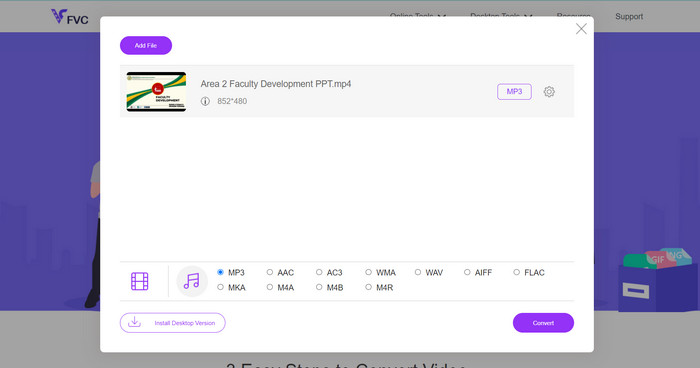
主な機能
◆ ユーザーフレンドリーなインターフェイス: 直感的でユーザーフレンドリーなインターフェイスにより、誰でも簡単にファイルをナビゲートして変換できます。
◆ シームレスな変換プロセス: プログラムのオンライン プラットフォームでスムーズで効率的な変換プロセスを体験し、手間をかけずに MP4 を MP3 に変換できます。
◆ カスタマイズ オプション: ビットレート、サンプル レート、チャンネルなどの設定を調整して MP3 出力を好みに合わせて調整し、希望の音質を実現できます。
長所
- 任意の Web ブラウザで MP4 を MP3 に変換します。
- 無料です。
- ダウンロードや追加のインストールが不要になります。
短所
- インターネット依存。
- ファイルサイズの制限。
ステップ1。 まず、お気に入りのブラウザを起動し、プログラムの公式ページにアクセスします。ページにアクセスするとすぐに気づくでしょう。 変換するファイルを追加する ボタン。それにチェックを入れて、MP3 オーディオ ファイルを追加します。
ステップ2。 次に、出力形式を選択します。 音楽 音符アイコンで表されるタブ。ここから、利用可能な形式のリストが表示されます。 MP4 を MP3 に無料で変換するには、ラジオ ボタンで MP3 を選択します。
ステップ3。 オプションとして、 設定 アイコンをクリックして、それに応じて品質をカスタマイズします。好みに基づいてビットレート、サンプルレート、またはチャンネルを編集します。設定に満足したら、チェックボックスをオンにします 変換 ボタンをクリックしてプロセスを開始します。以上がこの無料のMP4 MP3コンバーターの使い方です。
パート4. AndroidおよびiOS用のMP4からMP3へのコンバーターアプリ
この多機能 MP4 から MP3 へのコンバーター アプリを使用すると、MP4 ビデオからオーディオを抽出し、高品質の MP3 オーディオ ファイルに簡単に変換できます。ユーザーフレンドリーなインターフェイスと強力な機能を備えた Media Converter - Video to MP3 は、外出先でのあらゆるオーディオ変換ニーズに最適です。
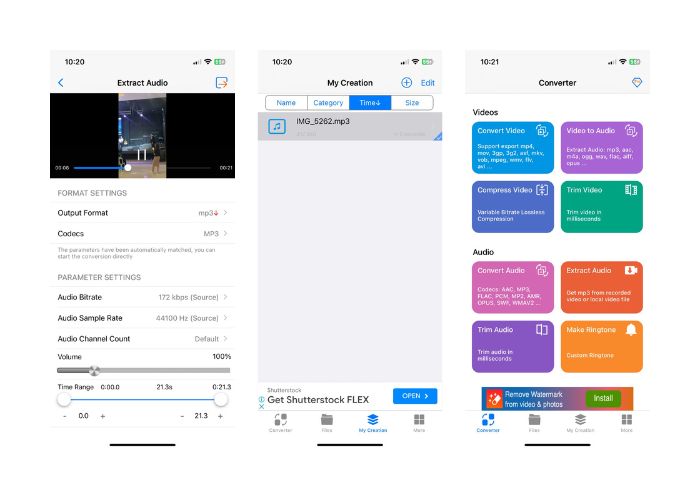
主な機能
◆ メタデータ編集: タイトル、アーティスト、アルバム、カバー アートなどのメタデータ タグを追加または変更して、MP3 ファイルをカスタマイズし、その構成を強化します。
◆ オーディオのトリミングと編集: メディア コンバータ - MP3 へのビデオには、オーディオ ファイルのトリミングと編集機能もあり、変換前に特定のセグメントを抽出したり、基本的な編集タスクを実行したりできます。
◆ シームレスな変換プロセス: 効率的な変換エンジンを備えた Media Converter - Video to MP3 は、スムーズで手間のかからない変換体験を提供し、時間と労力を節約します。
長所
- Android または iOS デバイスで直接コンバーター。
- さまざまなMP4ファイルに対応。
- 追加のオーディオ編集機能。
短所
- パフォーマンスはモバイル デバイスの仕様に基づいています。
- 場合によってはバグや問題が発生する可能性があります。
- 迷惑な広告が満載。
アンドロイド用:
◆ Google Play ストアから Media Converter - Video to MP3 アプリをダウンロードしてインストールします。
◆ Android デバイスでアプリを起動します。
◆ アプリのメイン画面で、「ビデオからオーディオへ」オプションをタップします。
◆ デバイスのストレージから変換したい MP4 ビデオ ファイルを参照して選択します。
◆ 必要に応じて、ビットレート、サンプルレート、チャンネルなどの出力設定をカスタマイズします。
◆ 必要に応じて、目的のセグメントを選択してオーディオ ファイルをトリミングおよび編集できます。
iOSの場合:
◆ App Store から Media Converter - Video to MP3 アプリをダウンロードしてインストールします。
◆ iOS デバイスでアプリを起動します。
◆ アプリのメイン画面で、「ビデオからオーディオへ」オプションをタップします。
◆ iOS デバイスのストレージから変換したい MP4 ビデオ ファイルを選択します。
◆ をタップします。 変換 ボタンをクリックして、変換プロセスを開始します。
◆ 変換が完了すると、結果の MP3 ファイルがアプリ内で利用できるようになります。
参考文献:
[無料&オンライン] MP4をOGGに変換するための3つのクイックソリューション
M4VからMP3へのコンバーター–M4VファイルからMP3を抽出するための4つの最良の方法
パート 5. MP4 から MP3 コンバーターに関する FAQ
MP4をMP3に変換する目的は何ですか?
MP4 を MP3 に変換すると、ビデオ ファイルからオーディオを抽出し、さまざまなデバイスやプラットフォームで再生できるスタンドアロンのオーディオ ファイルを提供できるようになります。音楽、ポッドキャスト、スピーチ、インタビューなどのビデオの音声コンテンツを、付属のビデオを必要とせずに聞きたい場合に便利です。
著作権で保護された MP4 ビデオを MP3 に変換できますか?
著作権法を尊重することが重要です。必要な権利や許可なしに著作権で保護された MP4 ビデオを MP3 に変換すると、著作権を侵害する可能性があります。適切な権利を持っていることを確認するか、著作権のないビデオまたは個人的なビデオのみを変換に使用してください。
MP4をMP3に変換するときに音質を調整するにはどうすればよいですか?
ほとんどの変換ツールでは、ビットレート、サンプル レート、チャンネルなどの出力設定を調整して、オーディオ品質をカスタマイズできます。一般に、ビットレートとサンプル レートが高いほど、オーディオ品質は向上しますが、ファイル サイズも大きくなります。
MP4 から MP3 コンバーターと互換性のあるデバイスとオペレーティング システムは何ですか?
MP4 から MP3 へのコンバーターは、Windows、macOS、Android、iOS などのさまざまなデバイスやオペレーティング システムで利用できます。特定のデバイスおよびオペレーティング システムと互換性のあるコンバータを選択してください。
MP4をMP3に変換するにはどのくらい時間がかかりますか?
変換時間は、ビデオの長さ、変換設定、コンバーターのパフォーマンスなどの要因によって異なります。ただし、多くのコンバータは待ち時間を最小限に抑えるために高速な変換速度を提供します。
結論
結論から言うと、変換すると MP4からMP3 ビデオからオーディオ コンテンツを簡単に楽しむための可能性の世界が広がります。オーディオ品質の保持や出力設定のカスタマイズから、オーディオの編集やメタデータの管理まで、これらのコンバーターは、変換エクスペリエンスを向上させるさまざまな機能を提供します。著作権で保護された素材を変換する前に、著作権法を尊重し、必要な権利があることを確認してください。 MP4 から MP3 へのコンバーターが提供するシンプルさと柔軟性により、お気に入りのビデオを、さまざまなデバイスで楽しめるスタンドアロンのオーディオ ファイルに簡単に変換できます。



 ビデオコンバーター究極
ビデオコンバーター究極 スクリーンレコーダー
スクリーンレコーダー



